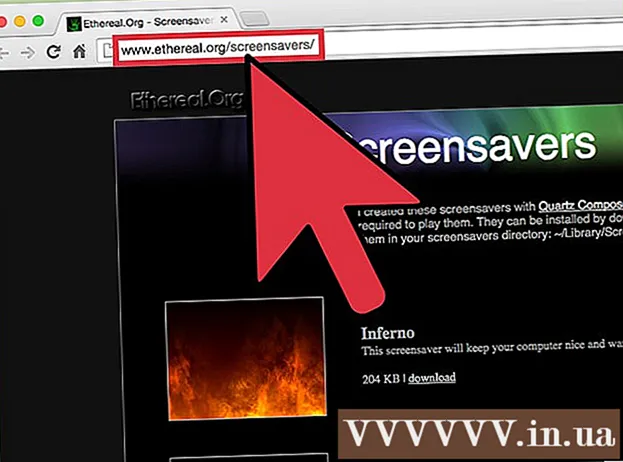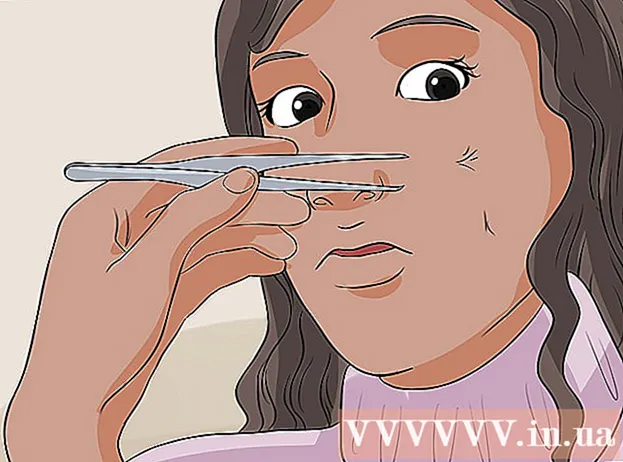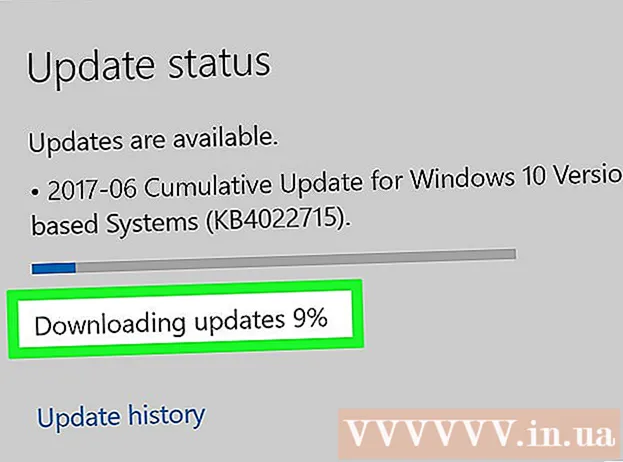Հեղինակ:
Bobbie Johnson
Ստեղծման Ամսաթիվը:
7 Ապրիլ 2021
Թարմացման Ամսաթիվը:
26 Հունիս 2024

Բովանդակություն
- Քայլեր
- Մեթոդ 1 6 -ից ՝ Փակման կոճակի որոնում
- Մեթոդ 2 6 -ից. Ինչպես փակել դիտարկիչի ներդիրը / պատուհանը
- Մեթոդ 3 6-ից. Ինչպես միացնել թռուցիկների արգելափակումը Chrome- ում (բջջային)
- Մեթոդ 4 6-ից. Ինչպես միացնել թռուցիկ արգելափակիչը Chrome- ում (համակարգչում)
- Մեթոդ 5-ից 6-ը. Ինչպես միացնել թռուցիկների արգելափակումը Safari- ում (iOS)
- Մեթոդ 6-ից 6-ը. Ինչպես միացնել թռուցիկ արգելափակիչը Safari- ում (Mac)
- Խորհուրդներ
- Գուշացումներ
Հանկարծակի բացվող բացվող պատուհանը փակելու համար կտտացրեք «X» վերին աջ անկյունում: Բայց ինչ կլինի, եթե X չկա: Այս դեպքում փորձեք միաժամանակ սեղմել «Shift» և «Esc» ստեղները: Եթե թռուցիկը դեռ բաց է, փակեք զննարկչի ներդիրը կամ պատուհանը: Այս հոդվածում դուք կսովորեք, թե ինչպես գտնել համակարգչի կամ սմարթֆոնի վրա փակվող թռուցիկ կոճակը, ինչպես փակել դիտարկիչի ներդիրը / պատուհանը և ինչպես միացնել թռուցիկների արգելափակումը:
Քայլեր
Մեթոդ 1 6 -ից ՝ Փակման կոճակի որոնում
 1 Փնտրեք փոքր X- ը բացվող պատուհանի վերին աջ անկյունում: Որոշ գովազդերում այս պատկերակը չի երևում նկարի ֆոնին:
1 Փնտրեք փոքր X- ը բացվող պատուհանի վերին աջ անկյունում: Որոշ գովազդերում այս պատկերակը չի երևում նկարի ֆոնին: - Որքան փոքր է սարքի էկրանը, այնքան փակ լինելու կոճակն ավելի աննկատ կլինի:
- Եթե տեսնում եք «Մի ցուցադրեք ծանուցումները այս վեբ էջում» (կամ նմանատիպ) տարբերակը, նշեք այդ տարբերակի կողքին գտնվող վանդակը: Այս դեպքում էջում այլևս թռուցիկներ չեն լինի:
 2 Փորձեք սեղմել հղումը կամ կոճակը «մերժել», «հեռանալ էջից», «փակել», «շնորհակալություն», «ելք», «հեռանալ», «փակել», «ոչ» կամ նմանատիպ: Նման հղումը կամ փակման կոճակը կարող է հայտնվել «X» - ի փոխարեն:
2 Փորձեք սեղմել հղումը կամ կոճակը «մերժել», «հեռանալ էջից», «փակել», «շնորհակալություն», «ելք», «հեռանալ», «փակել», «ոչ» կամ նմանատիպ: Նման հղումը կամ փակման կոճակը կարող է հայտնվել «X» - ի փոխարեն: - Փորձեք չկտկել բացվող պատուհանի բովանդակությանը: Հակառակ դեպքում, կարող եք գնալ անապահով կայք:
 3 Կտտացրեք դատարկ քառակուսու վրա, որը փակման կոճակի տեղում է: Եթե բացվող պատուհանի պատկերը չի բեռնվել, փակման կոճակի փոխարեն կցուցադրվի դատարկ քառակուսի-կտտացրեք դրա վրա `փակվող պատուհանը փակելու համար:
3 Կտտացրեք դատարկ քառակուսու վրա, որը փակման կոճակի տեղում է: Եթե բացվող պատուհանի պատկերը չի բեռնվել, փակման կոճակի փոխարեն կցուցադրվի դատարկ քառակուսի-կտտացրեք դրա վրա `փակվող պատուհանը փակելու համար:  4 Փակեք զննարկչի ներդիրը / պատուհանը: Եթե չկա հղում կամ փակման կոճակ, կամ եթե այն չի աշխատում, փորձեք փակել զննարկչի ներդիրը / պատուհանը (անցեք հաջորդ բաժին):
4 Փակեք զննարկչի ներդիրը / պատուհանը: Եթե չկա հղում կամ փակման կոճակ, կամ եթե այն չի աշխատում, փորձեք փակել զննարկչի ներդիրը / պատուհանը (անցեք հաջորդ բաժին):
Մեթոդ 2 6 -ից. Ինչպես փակել դիտարկիչի ներդիրը / պատուհանը
 1 Սահեցրեք ձախ կամ աջ ներդիրի վրա: Եթե դուք օգտագործում եք Android կամ iOS սարք և չեք գտնում փակման կոճակը, փակեք զննարկչի ներդիրը / պատուհանը: Տեղյակ եղեք, որ բացվող ներդիրը փակելը չի ազդի որևէ այլ բաց ներդիրների վրա:
1 Սահեցրեք ձախ կամ աջ ներդիրի վրա: Եթե դուք օգտագործում եք Android կամ iOS սարք և չեք գտնում փակման կոճակը, փակեք զննարկչի ներդիրը / պատուհանը: Տեղյակ եղեք, որ բացվող ներդիրը փակելը չի ազդի որևէ այլ բաց ներդիրների վրա: - iOS: Կտտացրեք Safari- ի ներքևի աջ անկյունում գտնվող ներդիրի պատկերակին: Բրաուզերի բաց ներդիրները կցուցադրվեն. Սահեցրեք ձախ թռուցիկ ներդիրի վրա:
- Android. Հպեք էկրանի ներքևի աջ մասում գտնվող քառակուսի կոճակին, այնուհետև սահեցրեք ձախ կամ աջ ՝ բացվող ներդիրում:
- Mac OS X և Windows. Կտտացրեք «X» ներդիրին:
 2 Կտտացրեք Ctrl+Վ (Windows) կամ Ctrl+Վ (Mac): Այս ստեղնաշարի դյուրանցումը կփակի ակտիվ ներդիրը:
2 Կտտացրեք Ctrl+Վ (Windows) կամ Ctrl+Վ (Mac): Այս ստեղնաշարի դյուրանցումը կփակի ակտիվ ներդիրը:  3 (Chrome- ը Windows- ում կամ Mac OS X- ում) Սեղմեք Հերթափոխ+Esc, բացվող պատուհանի հետ ընտրեք ներդիրը, այնուհետև կտտացրեք Ավարտել գործընթացը: Եթե ձեր համակարգչում օգտագործում եք Chrome և չեք կարող փակել ներդիրը, Chrome- ի ներկառուցված Task Manager- ը կլուծի խնդիրը:
3 (Chrome- ը Windows- ում կամ Mac OS X- ում) Սեղմեք Հերթափոխ+Esc, բացվող պատուհանի հետ ընտրեք ներդիրը, այնուհետև կտտացրեք Ավարտել գործընթացը: Եթե ձեր համակարգչում օգտագործում եք Chrome և չեք կարող փակել ներդիրը, Chrome- ի ներկառուցված Task Manager- ը կլուծի խնդիրը:  4 Փակեք ձեր վեբ դիտարկիչը բռնի կերպով: Եթե ներդիրը չի կարող փակվել, փակեք վեբ զննարկչի պատուհանը: Այս դեպքում այն ամենը, ինչի վրա աշխատում եք այլ ներդիրներում, կկորչի, այնպես որ փակեք զննարկչի պատուհանը միայն որպես վերջին միջոց:
4 Փակեք ձեր վեբ դիտարկիչը բռնի կերպով: Եթե ներդիրը չի կարող փակվել, փակեք վեբ զննարկչի պատուհանը: Այս դեպքում այն ամենը, ինչի վրա աշխատում եք այլ ներդիրներում, կկորչի, այնպես որ փակեք զննարկչի պատուհանը միայն որպես վերջին միջոց: - Windows: Կտտացրեք Ctrl+Հերթափոխ+Esc, ընտրեք ձեր վեբ զննարկիչը և կտտացրեք Ավարտել առաջադրանքին:
- Mac: կտտացրեք Հրաման+⌥ Տարբերակ+Esc, ընտրեք ձեր վեբ զննարկիչը և այնուհետև կտտացրեք «Դուրս գալ»:
- Android: Կտտացրեք էկրանի ներքևի աջ անկյունում գտնվող քառակուսի կոճակին, այնուհետև սահեցրեք (աջ կամ ձախ) դիտարկիչի բոլոր պատուհանների վրայով:
- iPhone. Կրկնակի հպեք «Գլխավոր» կոճակին (iPhone 6s- ում, 3D Touch, հպեք էկրանի ձախ կողմին), այնուհետև սահեցրեք (աջ կամ ձախ) բրաուզերի բոլոր պատուհանների վրայով:
Մեթոդ 3 6-ից. Ինչպես միացնել թռուցիկների արգելափակումը Chrome- ում (բջջային)
 1 Կտտացրեք «»: Chrome- ն ունի ներկառուցված թռուցիկների արգելափակում, որը կազատի շատ (բայց ոչ բոլոր) թռուցիկներից:
1 Կտտացրեք «»: Chrome- ն ունի ներկառուցված թռուցիկների արգելափակում, որը կազատի շատ (բայց ոչ բոլոր) թռուցիկներից:  2 Ընտրեք «Կարգավորումներ»:
2 Ընտրեք «Կարգավորումներ»: 3 Կտտացրեք կայքի կարգավորումները:
3 Կտտացրեք կայքի կարգավորումները:- Այս տարբերակը iOS- ում կոչվում է «Բովանդակության կարգավորումներ»:
 4 Կտտացրեք Պատուհաններ:
4 Կտտացրեք Պատուհաններ:- Այս տարբերակը iOS- ում կոչվում է «Արգելափակել թռուցիկներ»:
 5 Տեղափոխեք սահիկը «Միացնել» դիրքի: Այս տարբերակը պետք է միացված լինի լռելյայն, բայց դուք կամ մեկ ուրիշը կարող եք անջատել այն: Սա կակտիվացնի թռուցիկների արգելափակումը:
5 Տեղափոխեք սահիկը «Միացնել» դիրքի: Այս տարբերակը պետք է միացված լինի լռելյայն, բայց դուք կամ մեկ ուրիշը կարող եք անջատել այն: Սա կակտիվացնի թռուցիկների արգելափակումը:
Մեթոդ 4 6-ից. Ինչպես միացնել թռուցիկ արգելափակիչը Chrome- ում (համակարգչում)
 1 Կտտացրեք «≡» կամ «⋮» և ընտրեք «Կարգավորումներ» ցանկից: Windows- ի կամ Mac OS X համակարգչի վրա թռուցիկների արգելափակումն ակտիվացնելու համար անհրաժեշտ է փոխել կարգավորումները:
1 Կտտացրեք «≡» կամ «⋮» և ընտրեք «Կարգավորումներ» ցանկից: Windows- ի կամ Mac OS X համակարգչի վրա թռուցիկների արգելափակումն ակտիվացնելու համար անհրաժեշտ է փոխել կարգավորումները:  2 Կտտացրեք «Ընդլայնված»:
2 Կտտացրեք «Ընդլայնված»: 3 Կտտացրեք «Բովանդակության կարգավորումներ» («Գաղտնիություն» բաժնում):
3 Կտտացրեք «Բովանդակության կարգավորումներ» («Գաղտնիություն» բաժնում): 4 Կտտացրեք Թռուցիկներ> Արգելափակված:
4 Կտտացրեք Թռուցիկներ> Արգելափակված:
Մեթոդ 5-ից 6-ը. Ինչպես միացնել թռուցիկների արգելափակումը Safari- ում (iOS)
 1 Գործարկեք «Կարգավորումներ» ծրագիրը: Safari- ն ունի ներկառուցված թռուցիկների արգելափակում, որը կփրկի ձեր սմարթֆոնի կամ պլանշետի թռուցիկների մեծ մասը:
1 Գործարկեք «Կարգավորումներ» ծրագիրը: Safari- ն ունի ներկառուցված թռուցիկների արգելափակում, որը կփրկի ձեր սմարթֆոնի կամ պլանշետի թռուցիկների մեծ մասը:  2 Ընտրեք «Safari»:
2 Ընտրեք «Safari»: 3 Տեղափոխեք «Արգելափակվող պատուհանների» կողքին գտնվող սահիչը «Միացված» դիրքի:
3 Տեղափոխեք «Արգելափակվող պատուհանների» կողքին գտնվող սահիչը «Միացված» դիրքի:
Մեթոդ 6-ից 6-ը. Ինչպես միացնել թռուցիկ արգելափակիչը Safari- ում (Mac)
 1 Բացեք Safari- ն և կտտացրեք Նախապատվություններ: Mac OS X- ում թռուցիկների արգելափակումն ակտիվացնելու համար հարկավոր է փոխել Safari- ի նախապատվությունները:
1 Բացեք Safari- ն և կտտացրեք Նախապատվություններ: Mac OS X- ում թռուցիկների արգելափակումն ակտիվացնելու համար հարկավոր է փոխել Safari- ի նախապատվությունները:  2 Կտտացրեք «Պաշտպանություն»:
2 Կտտացրեք «Պաշտպանություն»: 3 Նշեք «Արգելափակվող պատուհանների» կողքին գտնվող վանդակը:
3 Նշեք «Արգելափակվող պատուհանների» կողքին գտնվող վանդակը:
Խորհուրդներ
- Եթե դուք պատահաբար սեղմում եք թռուցիկ գովազդի վրա, անմիջապես փակեք կայքը և բացեք այն: Այնուհետև խորհուրդ ենք տալիս սկանավորել ձեր համակարգիչը հակավիրուսով:
- Տեղադրեք գովազդող արգելափակիչ ձեր դիտարկիչում: Այն կփրկի ձեզ ոչ միայն գովազդից, այլև թռուցիկ պատուհաններից: Լավ գովազդային արգելափակումներն են Adblock Plus- ը և uBlock- ը:
Գուշացումներ
- Մի սեղմեք անհայտ կայքեր տանող հղումների վրա:
- Փորձեք չկպել թռուցիկ գովազդերի վրա: Նրանք կարող են կապվել չարամիտ կամ խարդախ կայքեր ունեցող կայքերի հետ: